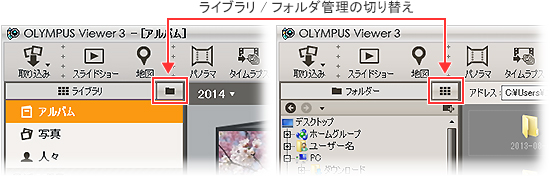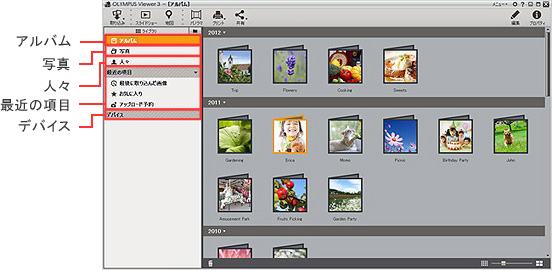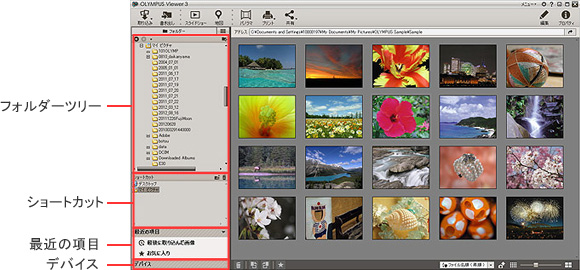「ライブラリ管理」 と 「フォルダー管理」についてOLYMPUS Viewer 3 での画像と動画の管理方法には、「ライブラリ管理」 と 「フォルダー管理」 の 2種類があります。 ライブラリ管理は 「デジタルカメラで撮影した写真がパソコンの中にたくさんあり過ぎて整理できない」 という方や、「パソコンの使い方が難しくてよくわからない」 という方におすすめします。 フォルダー管理は 「パソコンの使い方に慣れていて、自分でフォルダーを作成して写真を整理している」 という方や、「現在 OLYMPUS Viewer 2 を使っている」 という方におすすめします。 ライブラリ管理とフォルダー管理は、ガイダンスエリアにある 「ライブラリ」 ボタンまたは 「フォルダー」 ボタンをクリックして切り替えできます。
「ライブラリ管理」の主な機能「カメラ」 や 「指定した場所」 から取り込みを行った画像を、撮影日ごとにアルバムとして保存し管理します。 アルバムごとに画像を表示するほか、人物の顔を検出し人物ごとでの表示を行うことや、撮影年月ごとの表示 (タイムライン表示) ができます。 なお、アルバムとして取り込み作業をしていない画像は、パソコンに保存されている画像であってもアルバム (ライブラリ管理) としては表示されません。
「ライブラリ管理」で選択できる表示方法[アルバム]
[写真]
[人々]
最近の項目最近の項目では、選択した項目ごとに以下の内容で対象となる画像が表示されます。
* の項目は対象データがある場合のみ表示されます。対象データがない場合は項目として表示されません。 デバイス
「フォルダー管理」 の主な機能パソコンの中のフォルダーを指定することで、フォルダー内の画像を表示します。 カメラから取り込むときは、撮影日ごとに自動でサブフォルダーを作成する機能も備えているので、分類作業も簡単にできます。また、「ライブラリ管理」 と異なり OLYMPUS Viewer 3 を使って画像の取り込みをしなくても、任意のフォルダーを指定して画像を表示できます。 「ライブラリ管理」 にある [写真] (タイムライン表示) や、[人々] (顔認識登録) の表示項目はありません。
「フォルダー管理」で選択できる表示方法[フォルダーツリー]
[ショートカット]
最近の項目最近の項目では、選択した項目ごとに以下の内容で対象となる画像が表示されます。
* の項目は対象データがある場合のみ表示されます。対象データがない場合は項目として表示されません。 デバイス
管理方法についての説明は以上です。 |